Как удалить гиперссылки из Документов Google
Google Гугл документы Герой / / June 17, 2020
Последнее обновление

Если вы создаете документ Документов Google для печати, вы можете удалить все вставленные гиперссылки. Вот как.
Как строительные блоки Интернета, гиперссылки - это то, как мы перемещаемся по веб-сайтам и переходим с одной страницы на другую. Они также могут использоваться в других формах контента, таких как PDF-файлы и документы.
Однако иногда вы можете не захотеть включать гиперссылки в документ. Возможно, вы не захотите, чтобы кто-то переходил на другую страницу до того, как он закончит читать ваш контент Возможно, вы просто захотите удалить их, чтобы они не выглядели беспорядочно при печати.
Удалить гиперссылки из Гугл документыХотя удалить несколько ссылок сложнее, чем, возможно, и должно быть. Вот что вам нужно сделать.
Удаление отдельных гиперссылок в Документах Google
Документы Google не позволяют вам удалить несколько гиперссылок одновременно. Если вы хотите удалить более одной гиперссылки, первый подход, который вы можете попробовать, это удалить их одну за другой.
Для начала откройте документ Google Docs, содержащий гиперссылки, которые вы хотите удалить, затем нажмите на одну из гиперссылок.
Это откроет диалоговое окно - нажмите Удалить ссылку значок, самый дальний справа.
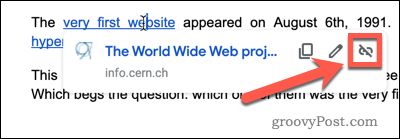
Ваша ссылка теперь будет удалена. Вы можете повторить тот же метод для любых других ссылок в вашем документе.
Удаление гиперссылок из вставленного текста в Документах Google
Если вы вставляете текст из другого источника в Документы Google, можно удалить все гиперссылки одновременно.
Начните с копирования теста с вашего исходного документа или страницы. Как только содержимое текста (включая гиперссылки) окажется в буфере обмена, откройте документ Документы Google.
В строке меню нажмите редактировать > Вставить без форматирования вставить текст без форматирования или дополнительного содержимого, удалив все вставленные гиперссылки в процессе.
Вы также можете использовать сочетание клавиш Ctrl + Shift + V сделать это вместо этого (или Cmd + Shift + V на macOS).
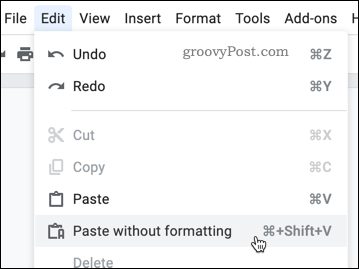
Ваш текст будет вставлен со всеми удаленными гиперссылками.
Удаление нескольких гиперссылок в Документах Google
Существует также другой способ удаления нескольких гиперссылок из документа Google Документы. Используя тот же метод для вставки без форматирования, вы можете сначала выделить существующий текст в документе, скопировать его, а затем вставить поверх него.
Если у вас есть текст с несколькими гиперссылками, выделите весь текст, содержащий эти ссылки, в вашем документе, чтобы начать.
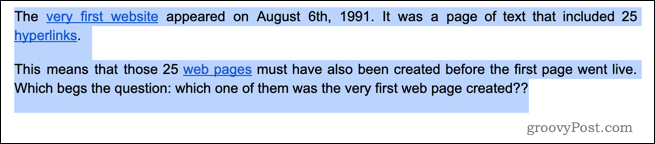
В строке меню нажмите редактировать > Копировать. Вы также можете использовать сочетание клавиш Ctrl + C (или Cmd + C на macOS).
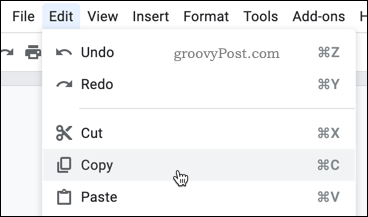
С выделенным текстом нажмите редактировать > Вставить без форматирования из строки меню. Вы также можете использовать ярлык Ctrl-Shift-V (или Cmd-Shift-V на MacOS), чтобы сделать это.
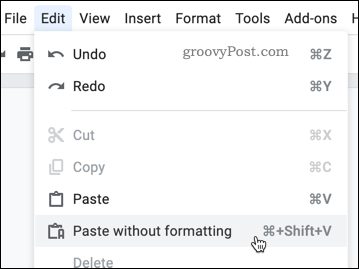
Ваш текст теперь будет заменен тем же текстом, но с удаленными гиперссылками. Слово предупреждения, однако. Этот метод также удалит любое другое форматирование текста, например жирный шрифт, курсив, шрифты и размеры шрифта.
Если у вас много форматирования, которое вы не хотите потерять, проще удалить каждую гиперссылку, щелкнув ссылку и нажав Unlink кнопка.
Отключение автоматических гиперссылок в Документах Google
По умолчанию при вводе URL-адреса в Документы Google он автоматически преобразуется в гиперссылку. Если вам вообще не нужны гиперссылки в документе, вы можете отключить эту функцию.
Для начала откройте Google Docs и нажмите инструменты > предпочтения.

Под генеральный Снимите флажок Автоматически определять ссылки опция флажка.
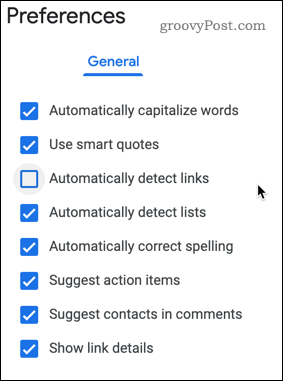
Теперь вы можете вводить веб-ссылки или адреса электронной почты без Google Docs, автоматически преобразуя их в гиперссылки. Вы все еще можете добавить их вручную, используя Вставить ссылку кнопка на панели форматирования, однако.
Форматирование документа Google Docs
Если вы хотите распечатать свой документ, имеет смысл удалить гиперссылки из документа Документов Google. Однако существует множество других способов форматирования документа.
Вы можете предпочесть экспорт Документы Google для Microsoft Word и использовать Office для редактирования ваших документов или опубликовать документ Google Docs вместо веб-страницы. Оба метода основаны на разных стилях форматирования - для веб-страниц гиперссылки должны помочь вашим читателям указать полезный контент в другом месте.
Что такое личный капитал? Обзор 2019 года, включая то, как мы используем его для управления деньгами
Если вы начинаете инвестировать или являетесь опытным трейдером, в Personal Capital каждый найдет что-то для себя. Вот посмотрите на ...
